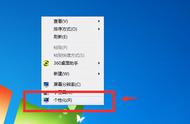状态:暂时避开
Outlook 团队正在调查此问题以便开发修补程序。 一旦知道修复状态,我们将立即更新本主题。
有两种可能的解决方法:
若要解决此问题,可以禁用阅读窗格。
在人员窗格中选择“视图”,然后选择“阅读窗格”,然后设置为“关闭”。
如果“视图”菜单已覆盖,请单击“Alt 空格栏”,然后选择“ 还原”。 这会使你回到最小化状态,现在可以在步骤 1 中执行阅读窗格更改。
另一种解决方法是在导致问题的更改之前还原到生成。
使用管理员上下文打开命令提示符。 若要在 Windows 搜索框中搜索 命令提示符,请右键单击命令提示符,然后选择“以管理员身份运行”。
在“命令提示符”窗口中,键入 / 粘贴以下两个命令,并在每个命令之后按 Enter:
cd %programfiles%\Common Files\Microsoft Shared\ClickToRun
officec2rclient.exe /update user updatetoversion=16.0.15601.20148
问题:Outlook 停止连接到邮件服务器。你可能会看到以下错误:“与服务器的连接已中断。”
任务“用户名 - 接收”报告的错误 (0x800CCC0F) :“与服务器的连接已中断。如果此问题仍然存在,请联系服务器管理员或 Internet 服务提供商 (ISP) 。
“服务器意外终止了连接。 可能的原因包括服务器问题、网络问题或长时间处于非活动状态。
状态:暂时避开
进一步调查后,我们将看到两种帮助解决这些错误的解决方法:
解决方法 #1:如果在上面的部分中收到错误,则可能表明应用密码存在问题。 这可能发生在 Windows 10 或 Windows 11 上。 若要修复应用密码,请登录到 IMAP 电子邮件提供商的 Web 电子邮件,然后转到 帐户信息 > 安全性 并创建新的应用密码。
若要在 Outlook 中修复电子邮件帐户上的应用密码,请执行以下操作:
在 Outlook 中选择 “文件”,在 “帐户信息” 下单击下拉列表,然后选择具有上述错误的 IMAP 帐户。
选择 > 服务器设置的帐户设置。
在 IMAP 帐户设置上,在“密码”框中粘贴新的应用密码。
选择“下一步”,然后选择“完成”。
解决方法 #2:我们进一步测试,发现如果 Windows 10,TLS 1.3 可能会导致上述错误。 我们的测试发现,Windows 11 TLS 1.3 应适用于 Outlook。 如果正在 Windows 10,请使用以下步骤禁用 TLS 1.3 来解决上述文章中的错误。
如果计算机已更新为配置 TLS 1.3,则可能会出现此问题。 若要解决此问题,请执行以下操作删除 TLS 1.3 设置:
单击“开始”,搜索 Regedit 并打开应用程序
在注册表中导航到此路径:
Computer\HKEY_LOCAL_MACHINE\SYSTEM\CurrentControlSet\Control\SecurityProviders\SCHANNEL\Protocols
查看是否在协议下看到 TLS 1.3。 如果这样做,请右键单击“协议”,然后单击“导出”以保存配置的注册表导出,以防出于任何原因需要还原。
如果在协议下看到 TLS 1.3 删除该密钥及其子密钥。
重新启动 Outlook。 如果仍然看不到同步开始工作,请重启 Windows。
进行更改后,注册表应显示如下所示,不显示任何 TLS 1.3 密钥。